Với vai trò là một người hàng xóm luôn cố gắng hòa đồng, tôi chưa bao giờ nghĩ rằng việc chia sẻ kết nối Wi-Fi cá nhân lại là một phần trong đó. Cho đến một ngày, tôi nhận thấy có những dấu hiệu bất thường trên biểu đồ sử dụng internet của mình. Khi kiểm tra bộ định tuyến (router), tôi bất ngờ phát hiện một danh sách các “khách không mời” đang vô tư sử dụng mạng Wi-Fi của mình. Tình trạng này không chỉ ảnh hưởng đến tốc độ làm việc mà còn tiềm ẩn nguy cơ bảo mật nghiêm trọng. Việc nhận ra mạng internet gia đình bị truy cập trái phép là bước đầu tiên để giành lại quyền kiểm soát và bảo vệ không gian mạng của bạn.
Làm Sao Tôi Phát Hiện Hàng Xóm Dùng Ké Wi-Fi Của Mình?
Gần đây, tôi nhận thấy tốc độ internet của mình không còn được như trước. Các trang web tải chậm, video YouTube liên tục bị giật, và những cuộc gọi video thường xuyên bị đứng hình hoặc mất kết nối. Ban đầu, tôi cho rằng đây chỉ là vấn đề tạm thời, có thể do nhà cung cấp dịch vụ hoặc thời tiết. Mạng internet của tôi đã từng chậm trước đây nên tôi không quá bận tâm.
Tuy nhiên, tình trạng này bắt đầu xảy ra thường xuyên hơn. Điều kỳ lạ là không chỉ chậm vào giờ cao điểm, mà ngay cả vào ban đêm, mạng cũng hoạt động rất kém. Vì tôi làm việc tại nhà, một kết nối internet ổn định là vô cùng quan trọng đối với công việc. Tôi không thể chấp nhận một kết nối chập chờn gây ảnh hưởng đến hiệu suất làm việc của mình.
Tôi đã thử khởi động lại bộ định tuyến vài lần với hy vọng khắc phục sự cố, nhưng vấn đề vẫn tiếp diễn. Sau đó, tôi gọi cho nhà cung cấp dịch vụ internet của mình, và họ khẳng định mọi thứ đều ổn định ở phía họ. Cuối cùng, tôi quyết định kiểm tra xem có bao nhiêu thiết bị thực sự đang kết nối vào mạng Wi-Fi của mình.
Tôi đăng nhập vào giao diện quản lý của bộ định tuyến, một việc mà tôi đã không làm trong một thời gian dài. Thông thường, bạn chỉ cần gõ 192.168.0.1 hoặc 192.168.1.1 vào trình duyệt, sau đó nhập tên người dùng và mật khẩu quản trị viên. Trong trường hợp của tôi, tôi chưa bao giờ thay đổi chúng, vì vậy vẫn là thông tin mặc định được in ở mặt sau của bộ định tuyến.
 Mặt sau của bộ định tuyến Wi-Fi với thông tin đăng nhập mặc định
Mặt sau của bộ định tuyến Wi-Fi với thông tin đăng nhập mặc định
Bên trong bảng điều khiển của router, tôi kiểm tra các thiết bị đang kết nối. Có tới 11 thiết bị trên mạng Wi-Fi của tôi, nhưng tôi chỉ nhớ đã kết nối 6 thiết bị cá nhân.
Đột nhiên, tôi nhận ra rằng mình đã không cập nhật mật khẩu Wi-Fi trong nhiều năm. Bất cứ ai có mật khẩu cũ vẫn có thể sử dụng hoặc chia sẻ nó. Đó chính là lý do khiến mạng của tôi bị chậm và tôi đã bị dùng ké Wi-Fi.
Cách Tôi Chặn Hàng Xóm Dùng Ké Wi-Fi Thành Công
Khi đã xác định được “thủ phạm” thực sự, đã đến lúc tôi phải “cắt đứt” kết nối trái phép này và tăng cường bảo mật cho mạng Wi-Fi của mình.
Thay Đổi Thông Tin Đăng Nhập Router Mặc Định và Mật Khẩu Wi-Fi
Các mục menu trên bộ định tuyến Wi-Fi của bạn có thể có tên khác nhau, nhưng chúng sẽ có cấu trúc tương tự và dễ dàng tìm ra.
Điều đầu tiên tôi làm là thay đổi mật khẩu đăng nhập router. Ở đây, đừng nhầm lẫn mật khẩu router với mật khẩu Wi-Fi. Mật khẩu router dùng để truy cập vào cài đặt của bộ định tuyến, trong khi mật khẩu Wi-Fi dùng để kết nối các thiết bị của bạn với internet. Trong trường hợp này, bạn sẽ muốn thay đổi cả hai. Với mật khẩu Wi-Fi, hãy đặt mật khẩu mạnh hơn để đảm bảo khó đoán và khó truy cập.
Trong phần cài đặt router, tôi điều hướng đến mục Network (Mạng) và chọn mạng Wi-Fi của mình. Bạn có thể đang sử dụng một bộ định tuyến băng tần kép, nghĩa là bạn có hai băng tần Wi-Fi: 2.4GHz và 5GHz. Tuy nhiên, bạn thường có thể sử dụng cùng một mật khẩu cho cả hai để dễ quản lý. Tại đây, tôi đã đổi mật khẩu Wi-Fi cũ của mình thành một mật khẩu an toàn hơn, sử dụng kết hợp chữ hoa, chữ thường, số và các ký tự đặc biệt.
Sau khi nhấn Save (Lưu), bất kỳ thiết bị nào không sử dụng mật khẩu Wi-Fi mới này đều bị ngắt kết nối khỏi mạng Wi-Fi của tôi. Nhược điểm là điều này cũng bao gồm các thiết bị cá nhân của tôi, nhưng điều đó có nghĩa là không ai bên ngoài mạng của tôi có thể truy cập nó.
Trong cùng bảng điều khiển của router, tôi điều hướng đến mục Maintenance (Bảo trì) và nhấp vào Password (Mật khẩu). Nếu router của bạn không có thông tin đăng nhập in ở mặt sau, hãy thử sử dụng “admin” cho cả tên người dùng và mật khẩu; đó thường là thông tin mặc định nếu bạn chưa thay đổi. Thông tin đăng nhập mặc định cho hầu hết các bộ định tuyến đều có sẵn trực tuyến (đáng tiếc là vậy!).
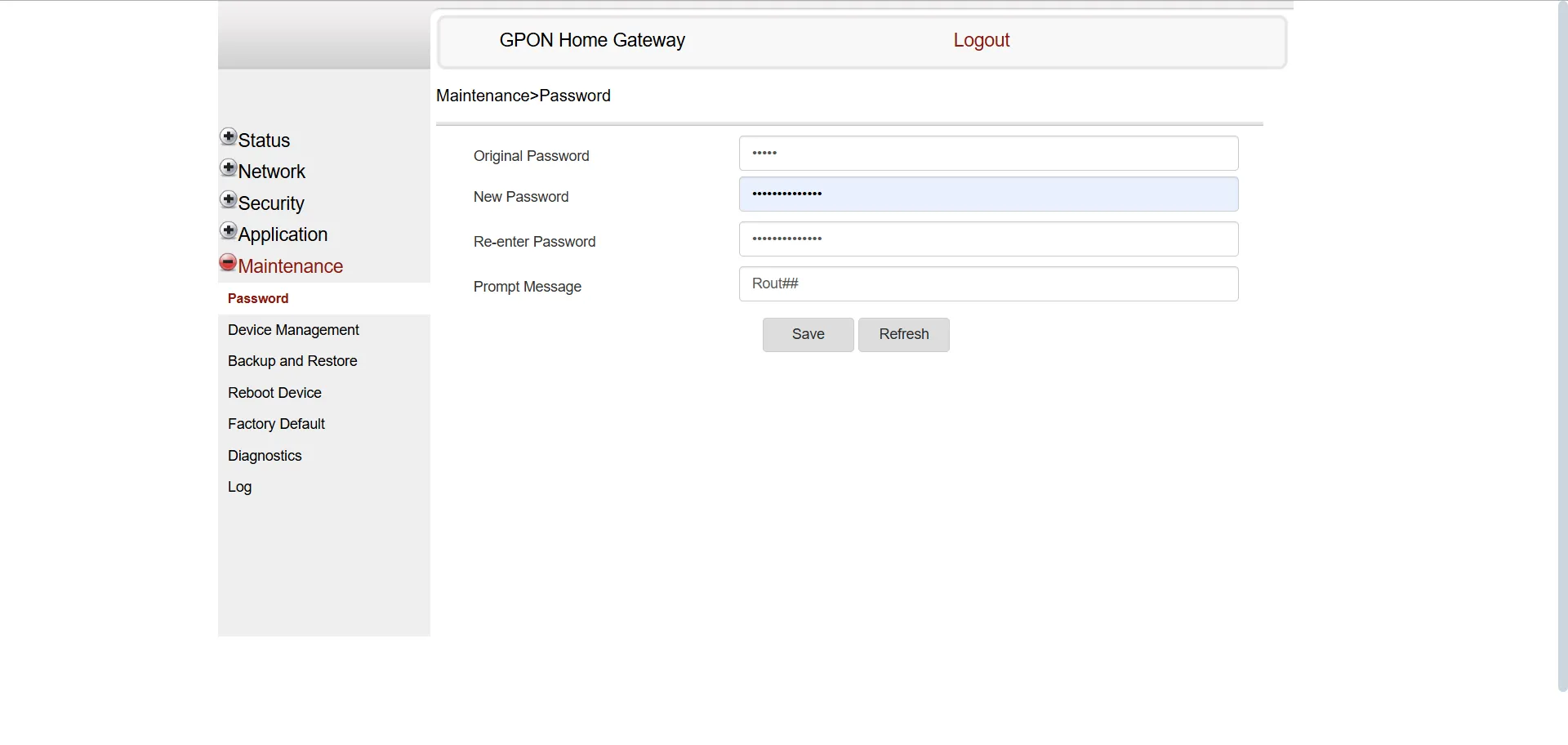 Giao diện thay đổi mật khẩu đăng nhập quản trị bộ định tuyến
Giao diện thay đổi mật khẩu đăng nhập quản trị bộ định tuyến
Sau khi nhập mật khẩu hiện tại, tôi đã tạo một mật khẩu mới và nhập lại để xác nhận. Tôi cũng đã thêm một gợi ý mật khẩu, một lời nhắc nhở tinh tế mà tôi có thể hiểu nếu quên sau này. Ngay sau khi nhập mật khẩu mới và nhấp vào Save. Giờ đây, bộ định tuyến của tôi đã được bảo mật.
Kích Hoạt Chuẩn Bảo Mật WPA3 (hoặc WPA2 Mạnh Nhất)
Sau khi cập nhật mật khẩu router và Wi-Fi, tôi cũng muốn kiểm tra xem bảo mật Wi-Fi của mình đã được cập nhật chưa. Wi-Fi sử dụng mã hóa để ngăn chặn kẻ xâm nhập, nhưng các giao thức cũ hơn như WEP, WPA và thậm chí cả WPA2 cũng có thể bị bẻ khóa tương đối dễ dàng.
Tôi đăng nhập vào giao diện quản trị của bộ định tuyến bằng thông tin đăng nhập mới và điều hướng đến Network (Mạng) > Wireless (Không dây). Tên chính xác có thể khác nhau tùy thuộc vào thương hiệu bộ định tuyến, nhưng bạn thường sẽ tìm thấy nó trong phần cài đặt không dây. Trong khu vực SSID Configuration (Cấu hình SSID), tôi đã kiểm tra cài đặt bảo mật Wi-Fi của mình. Bộ định tuyến của tôi không hỗ trợ WPA3 (bảo mật mới nhất và mạnh nhất) nhưng cung cấp WPA2 (AES), một lựa chọn đáng tin cậy cho hầu hết các mạng gia đình.
Nếu bộ định tuyến của bạn cho phép bạn chọn giữa WPA AES và TKIP, hãy luôn chọn AES (Advanced Encryption Standard). TKIP đã lỗi thời và kém an toàn hơn, trong khi AES mạnh hơn, được sử dụng trong WPA2 và WPA3. Vì WPA3 không khả dụng, tôi đã chọn WPA2 và nhấp vào Save (Lưu) để áp dụng các thay đổi.
Bạn cũng có thể thấy tùy chọn bảo mật Wi-Fi hỗn hợp WPA2/WPA3. Nếu tùy chọn này có sẵn (với AES), hãy chọn nó vì nó cung cấp mã hóa cho tất cả các thiết bị trên mạng của bạn, dù cũ hay mới.
Tắt Tính Năng Phát Sóng SSID (Ẩn Tên Mạng Wi-Fi)
SSID (Service Set Identifier) về cơ bản là tên của mạng Wi-Fi của bạn. Theo mặc định, hầu hết các bộ định tuyến đều bật tính năng này, có nghĩa là bất kỳ ai cũng có thể thấy mạng của bạn khi quét tìm các mạng khả dụng. Nhưng nếu bạn tắt tính năng đó, Wi-Fi của bạn sẽ trở nên vô hình với người khác và bạn chỉ có thể kết nối với nó nếu bạn biết chính xác tên của nó.
Trong cài đặt router của bạn, vào menu bên trái và nhấp vào Network (Mạng) > Wireless (Không dây). Nếu bạn không thấy các tùy chọn chính xác, hãy tìm thứ gì đó tương tự dựa trên kiểu router của bạn. Dưới SSID Configuration, chọn Enable SSID (Bật SSID), sau đó sử dụng menu thả xuống để chọn Disable (Tắt). Khi bạn làm điều đó, mạng Wi-Fi của bạn sẽ không còn hiển thị với người khác nữa.
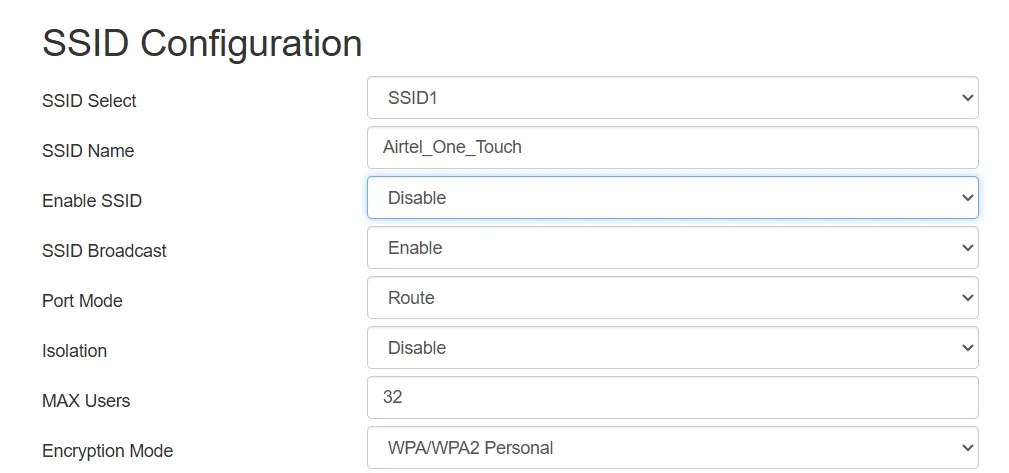 Cài đặt tắt phát sóng SSID để ẩn tên mạng Wi-Fi
Cài đặt tắt phát sóng SSID để ẩn tên mạng Wi-Fi
Vậy nếu bạn muốn cho phép một số người hoặc thiết bị nhất định vẫn kết nối với mạng của mình thì sao? Đó là lúc lọc địa chỉ MAC phát huy tác dụng, điều mà tôi sẽ đề cập trong phần tiếp theo.
Sử Dụng Lọc Địa Chỉ MAC Để Kiểm Soát Thiết Bị
Mỗi thiết bị, chẳng hạn như điện thoại hoặc máy tính xách tay của bạn, đều có địa chỉ MAC (Media Access Control) riêng biệt. Với tính năng lọc MAC, tôi có thể tạo một danh sách các thiết bị đáng tin cậy và chặn mọi thứ khác, ngay cả khi ai đó biết mật khẩu Wi-Fi.
Để bắt đầu, trước tiên tôi đã thu thập các địa chỉ MAC của các thiết bị của mình:
- Trên Windows, tìm địa chỉ MAC trong Settings (Cài đặt) > Network & Internet (Mạng & Internet) > Wi-Fi > Hardware properties (Thuộc tính phần cứng).
- Trên macOS, hãy truy cập System Settings (Cài đặt hệ thống) > Network (Mạng) > [Tên kết nối Wi-Fi] > Details (Chi tiết) > Hardware (Phần cứng).
- Trên Linux, mở cửa sổ terminal và nhập ifconfig, sau đó ghi lại địa chỉ MAC của bạn.
- Trên Android, nó nằm trong Settings (Cài đặt) > About Phone (Giới thiệu điện thoại) > Status (Trạng thái) > Wi-Fi MAC address (Địa chỉ MAC Wi-Fi).
- Trên iPhone, tôi tìm thấy nó trong Settings (Cài đặt) > General (Cài đặt chung) > About (Giới thiệu) > Wi-Fi Address (Địa chỉ Wi-Fi).
Khi đã có địa chỉ, tôi đăng nhập vào giao diện quản trị của router và điều hướng đến Security (Bảo mật) > MAC Filter (Lọc MAC) (tên menu có thể khác nhau tùy theo router).
Dưới mục SSID Wi-Fi, tôi tìm thấy MAC Filter Mode (Chế độ Lọc MAC) và đặt nó thành Allowed (Cho phép). Điều này có nghĩa là chỉ các thiết bị trong danh sách được phê duyệt của tôi mới có thể kết nối.
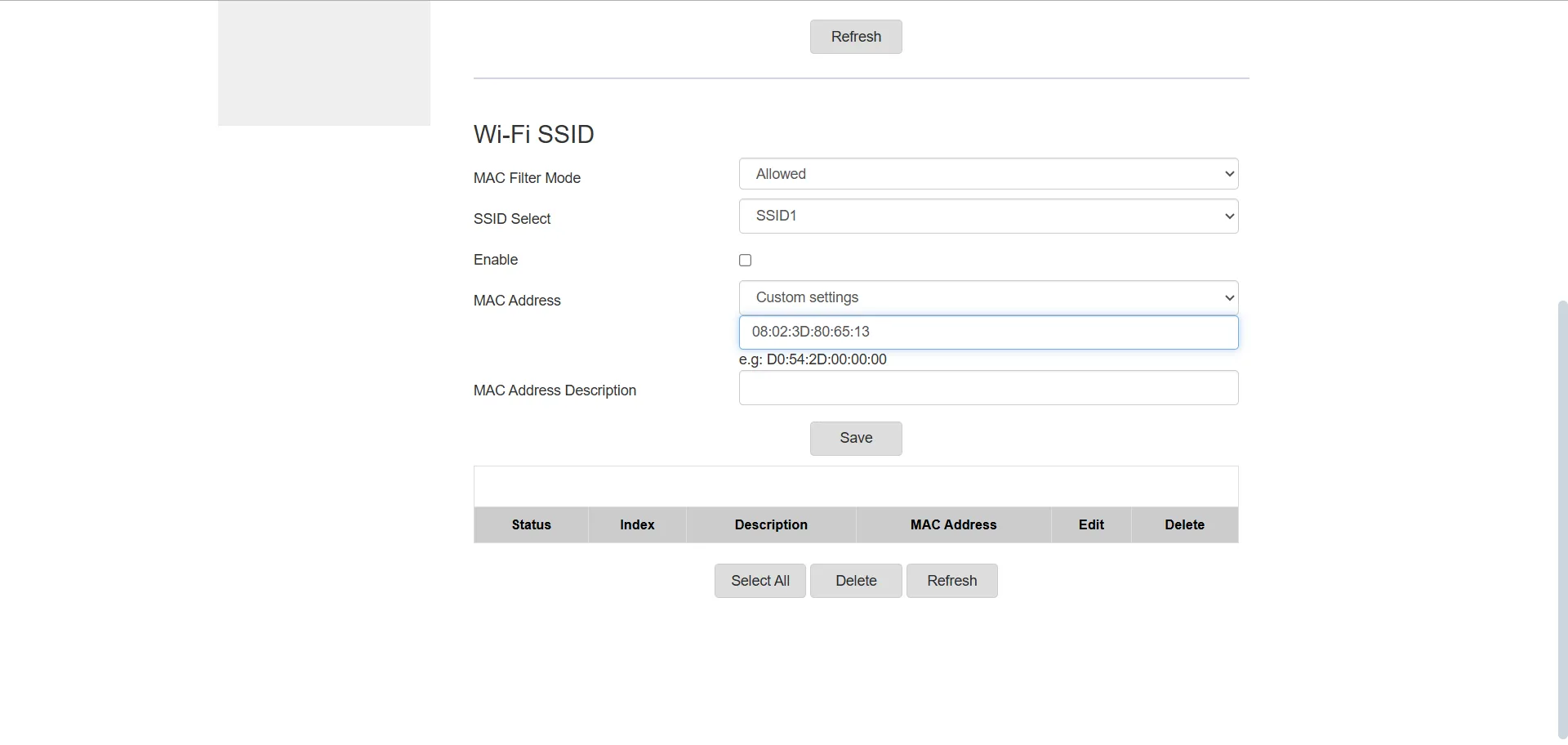 Thêm địa chỉ MAC của thiết bị vào danh sách cho phép trong cài đặt lọc MAC
Thêm địa chỉ MAC của thiết bị vào danh sách cho phép trong cài đặt lọc MAC
Sau đó, tôi đã thêm địa chỉ MAC của từng thiết bị và lưu các thay đổi; Wi-Fi của tôi đã trở thành một mạng đóng, chỉ hiển thị với các thiết bị mà tôi tin cậy.
Đó là cách tôi đã phát hiện ai đó đang dùng ké Wi-Fi của mình và giành lại quyền kiểm soát. Nếu internet của bạn có vẻ bất thường hoặc bạn thấy các thiết bị lạ kết nối, hãy thử đăng nhập vào bộ định tuyến của mình. Ngay cả việc cập nhật cài đặt bảo mật hoặc thay đổi mật khẩu mặc định cũng có thể giúp mạng của bạn an toàn hơn rất nhiều. Việc bảo vệ mạng Wi-Fi gia đình không chỉ giúp tăng tốc độ mạng mà còn đảm bảo an toàn thông tin cá nhân của bạn trong thế giới số. Hãy chủ động kiểm tra và bảo mật mạng của mình ngay hôm nay!